Casio YC-430 Quick Guide Manual del usuario
Página 41
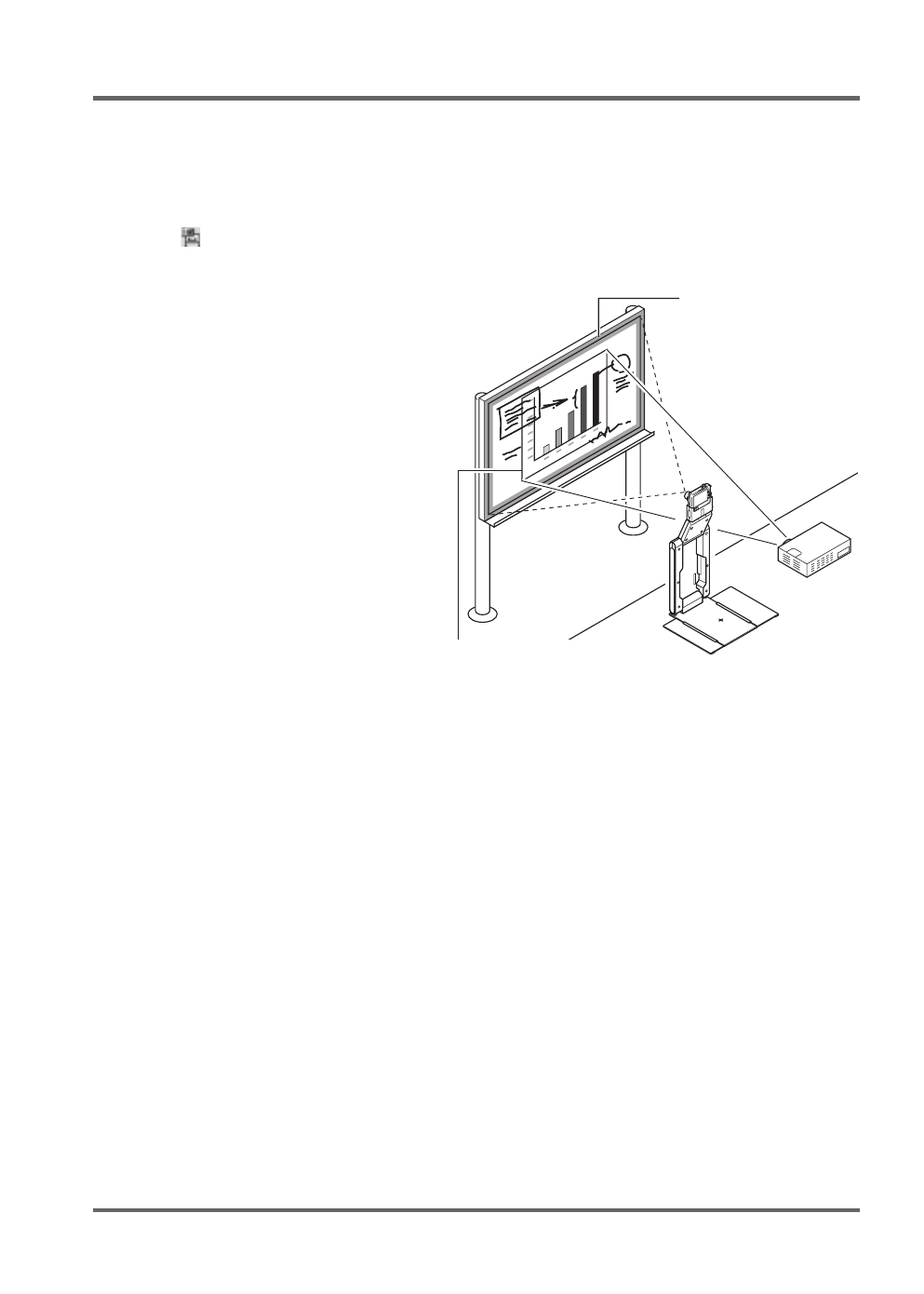
S-41
Vista general y operaciones básicas del PJ Camera Software
Realizando una operación de Board Area Capture
Mientras se está proyectando una imagen sobre una pizarra blanca, utilice el procedimiento
siguiente en el PC Image Mode, Camera Image Mode o Presentation Mode.
1.
Visualice la barra de operaciones, y luego seleccione [Camera] en el menú [File] o haga
clic en
sobre la barra de herramientas.
z Esto visualiza el cuadro de diálogo Board Area Capture.
2.
Apunte la cámara PJ en la pizarra
blanca.
3.
Mientras observa la pantalla del
monitor de la cámara PJ, utilice los
botones del zoom de la cámara para
componer la imagen.
z Amplíe/reduzca con el zoom la
imagen hasta que el área de
proyección sobre la pizarra blanca
llene la pantalla del monitor en todo
lo posible.
4.
Después que la imagen está
compuesta de la manera en que
desea, haga clic con el botón
[Shutter] en el cuadro de diálogo
Board Area Capture.
z Esto graba la imagen sobre la
pizarra blanca y la almacena como
un archivo de imagen.
Archivos de imagen de Board Area Capture
Los archivos de imagen creados con Board Area Capture son almacenados en la carpeta en el
paso de directorio mostrado a continuación.
Carpeta (Fijada por omisión inicial):
Windows 2000/XP
C:\Documents and Settings\All Users\Documents\CASIO\PJ_System\Board_Area_Capture
Windows Vista
C:\Users\Public\Documents\CASIO\PJ_System\Board_Area_Capture
Nombre de archivo:
Los nombres de archivos son generados automáticamente de acuerdo con la fecha de
grabación.
Ejemplo: 20070218T104525.JPG
(Año: 2007, Mes: 2, Día: 18, Hora: 10:45:25)
Resolución de imagen:
De acuerdo con la configuración de la cámara PJ.
Área de grabación
Apunte la cámara
en la pizarra blanca,
de manera que se
encuentre en un
ángulo que se
encuentre dentro de
la gama permisible.
Área de proyección de imagen